
Índice:
- Autor John Day [email protected].
- Public 2024-01-30 11:35.
- Última modificação 2025-01-23 15:03.
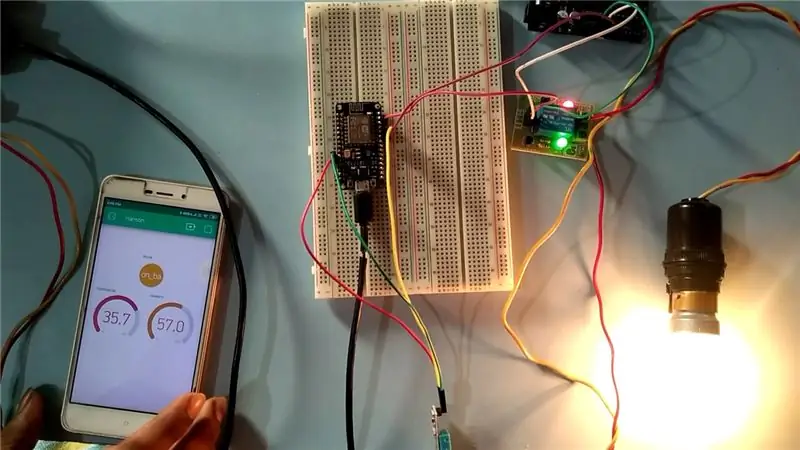


# INTRODUÇÃO
Automação residencial é o processo de automação de eletrodomésticos como AC, Ventilador, Geladeira, luminárias e assim por diante, para que possam ser controlados pelo celular, computador ou até mesmo remotamente. Este projeto trata do esp2866 nodeMCU para controlar os aparelhos de nossa casa através de nossa rede sem fio.
Etapa 1: Componentes usados
ESP 2866 NodeMCU
2. Fonte de 5 Vcc / Arduino UNO para fonte de 5 V
3. Sensor DHT11
4. Lâmpada elétrica
5. Módulo de Relé 5V
6. Placa de ensaio
7. Fios de ligação (macho-fêmea e macho-macho)
8. Smartphone com aplicativo Blynk instalado
9. Rede sem fio.
Etapa 2: Descrição

1. O NodeMCU (Node MicroController Unit) é um software de código aberto e ambiente de desenvolvimento de hardware construído em torno de um System-on-a-Chip (SoC) muito barato chamado ESP8266.
ESP8266 é um chip de módulo WiFi de baixo custo que pode ser configurado para se conectar à Internet para Internet das Coisas (IoT) e projetos de tecnologia semelhantes. Basicamente, seus equipamentos elétricos e mecânicos normais não podem se conectar à Internet por conta própria. Eles não têm a configuração embutida para fazer isso.
Você pode configurar o ESP8266 com esses equipamentos e fazer coisas incríveis. Controle, monitoramento, análise e muito mais. ESP8266 NodeMCU tem 17 pinos GPIO que podem ser atribuídos a várias funções, como I2C, I2S, UART, PWM, controle remoto IR, luz LED e botão programaticamente. Cada GPIO habilitado digitalmente pode ser configurado como alto ou baixo. Para obter mais detalhes, consulte
nodeMCU
Etapa 3: um relé




é uma chave operada eletricamente que pode ser ligada ou desligada, deixando passar ou não a corrente, e pode ser controlada com tensões baixas, como os 5V fornecidos pelos pinos do Arduino.
A figura a seguir mostra a pinagem do módulo de relé. Os 3 pinos do lado esquerdo do módulo de relé conectam alta tensão e os pinos do lado direito conectam o componente que requer baixa tensão - os pinos do Arduino.
O lado de alta tensão tem dois conectores, cada um com três soquetes: comum (COM), normalmente fechado (NC) e normalmente aberto (NO).
1. COM: pino comum
2. NC (Normalmente Fechado): a configuração normalmente fechada é usada quando você deseja que o relé seja fechado por padrão, o que significa que a corrente está fluindo, a menos que você envie um sinal do Arduino para o módulo de relé para abrir o circuito e interromper a corrente.
3. NÃO (Normalmente aberto): a configuração normalmente aberta funciona ao contrário: o relé está sempre aberto, então o circuito é interrompido, a menos que você envie um sinal do Arduino para fechar o circuito.
As conexões entre o módulo de relé e o NodeMCU são muito simples:
1. GND: vai para o solo
2. IN: controla o relé (será conectado a um pino digital nodeMCU)
3. VCC: vai para 5V
Aqui, damos a este 5V e o pino GND do relé está conectado ao pino 5V e GND do arduino, respectivamente, e o pino GND do arduino é comum com o pino GND do NodeMCU.
Antes de prosseguir com este projeto, quero que você saiba que está lidando com a tensão da rede elétrica. Portanto, observe a conexão corretamente antes de ligá-la. Pinos e descrição da conexão:
1. O fio verde está conectando o pino D2 do nodeMCU ao i / p do relé
2. Os fios vermelho e amarelo estão conectando 5V e GND ao VCC e GND do relé, respectivamente.
Agora, para conectar a carga (neste caso, a lâmpada). Em primeiro lugar, corte o fio energizado da lâmpada ou lâmpada. Agora conecte a primeira extremidade, ou seja, vai para a fonte de alimentação ao pino NO (se você ocasionalmente quiser ligar a lâmpada / lâmpada) e a outra extremidade do fio ativo que vai para a lâmpada, para o pino COM do relé. Encontre a conexão abaixo.
Etapa 4: Sensor DHT11

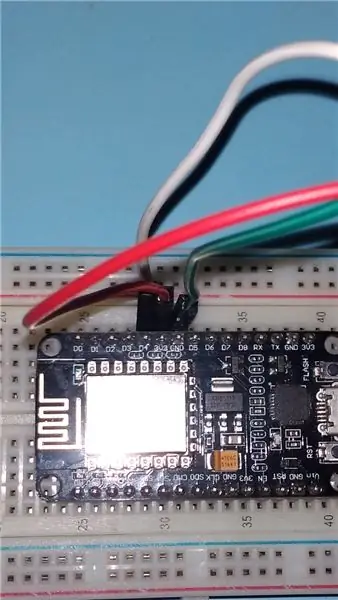

Usado para sentir a temperatura e a umidade do local de trabalho, neste caso sala, do sensor.
Para mais detalhes, consulte
A conexão do DHT11 é a seguinte: Conecte os pinos VCC e GND do sensor aos pinos 3,3V e GND do nodeMCU respectivamente e o pino de dados ao D4 neste poço, você pode usar qualquer um dos pinos GPIO neste projeto discutido até agora. Os tipos referem-se à seguinte imagem:
Aqui, os fios vermelho e verde estão conectando os pinos de 3,3 V e GND do nodeMCU com o pino VCC (+) e GND (-) do sensor DHT11, respectivamente.
Etapa 5: o aplicativo Blynk
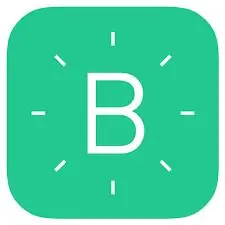
Blynk é uma nova plataforma que permite construir rapidamente interfaces para controlar e monitorar seus projetos de hardware de seu dispositivo iOS e Android. Depois de baixar o aplicativo Blynk, você pode criar um painel de projeto e organizar botões, controles deslizantes, gráficos e outros widgets na tela.
Para começar a usar o blynk, siga o link abaixo.
Para mais detalhes, consulte
Etapa 6: Diagrama de Circuito
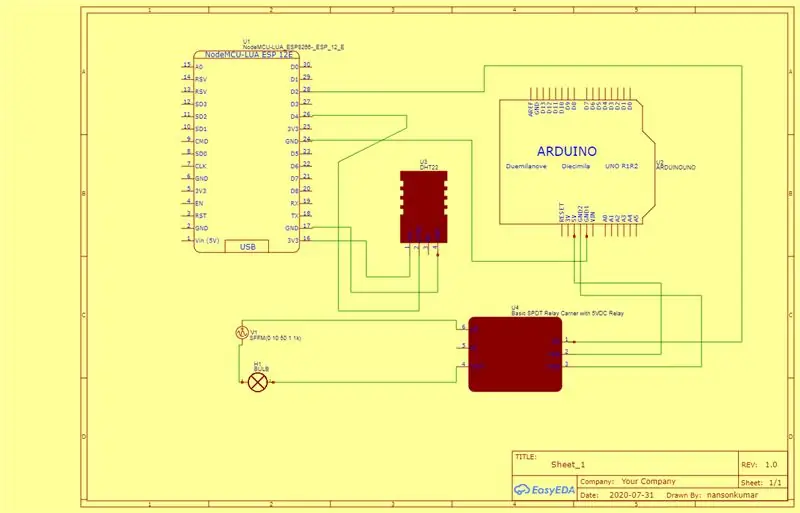
Etapa 7: Código
Obtenha seu código aqui
Alguns links mais úteis
1. Link da biblioteca Blynk para o IDE do arduino
2. biblioteca de sensores dht11
3. Biblioteca de cronômetro simples
4. Por que um temporizador simples é usado ??
Recomendado:
DIY HOME AUTOMATION - Substituir interruptores de luz tradicionais: 5 etapas

DIY HOME AUTOMATION - Substitua interruptores de luz tradicionais: ligue ou desligue LUZES usando sensores de toque Características: Sensores de toque capacitivos são usados para ligar as luzes em vez de interruptores mecânicos tradicionais. Sensores PIR para luzes automatizadas
DIY Home Automation - ThiDom: 6 etapas

DIY Home Automation - ThiDom: ThiDom é uma solução de Domótica desenvolvida por mim.Baseado no Raspberry Pi que é o núcleo do sistema (interface Web, gerenciamento de cenário, planejamento …). Os módulos de automação residencial se comunicam em 2,4 Ghz com NRF24L01
Tutorial Do Projeto Final Do Curso IoT Aplicada a Smart Home Inatel / Novembro 2017: 4 Passos (com Fotos)

Tutorial Do Projeto Final Do Curso IoT Aplicada a Smart Home Inatel / Novembro 2017: No desenvolvimento desse projeto foi aproveitado uma plataforma hibrida, sem a necessidade de acessar os recursos de plataformas nativas do Android ou do IOS. Foi usado um computador tipo notebook com windows 10. Essa plataforma chama-se Ionic, q
Sonoff B1 Firmware Home Automation Openhab Google Home: 3 etapas

Sonoff B1 Firmware Home Automation Openhab Google Home: Eu realmente gosto do firmware Tasmota para meus interruptores Sonoff. Mas a não estava muito feliz com o firmware Tasmota no meu Sonoff-B1. Não consegui integrá-lo totalmente ao meu Openhab e controlá-lo por meio do Google Home. Portanto, escrevi minha própria empresa
Gravador alimentado por USB! Este projeto pode queimar plásticos / madeira / papel (o projeto divertido também deve ser uma madeira muito fina): 3 etapas

Gravador alimentado por USB! Este projeto pode queimar através de plástico / madeira / papel (projeto divertido também deve ser madeira muito fina): NÃO FAÇA ISSO USANDO USB !!!! Eu descobri que isso pode danificar seu computador com todos os comentários. meu computador está bem tho. Use um carregador de telefone 600ma 5v. Eu usei isso e funciona bem e nada pode ser danificado se você usar um plugue de segurança para interromper a alimentação
